steam想申明库存量,不晓得在哪里去增设,那个出口处是稍稍有点儿深,由此可见毕竟也很单纯,一起来看一看什么样操作方式。操作方式方式01登入steam后,点选街道社区旁的对个人......
2024-02-05 550
无线共享 wifi 笔记本 共享本地网络 笔记本变无线路由器
随着科技的发展,现在呢我们用的移动设备越来越多,我们对wifi的需求就好比食物,空气。有人形容断wifi是对现在大部分人的酷刑,这的确是这样,同时也说明了wifi对于我们的重要性。组建无线网我们可以用个无线路由器,但是如果没有无线路由怎么办呢?现在的笔记本一般都有两个网卡,一个无线网,一个是有线网,而如今我们可以通过一些软件来创建一个无线局域网,这样我们就能用各种终端通过这个无线网来上网了。
首先保证你的电脑已经安装无线网卡的驱动(能搜到wifi就说明已经安装了驱动),如果没有先装好驱动(网上有很多工具安装驱动 比如:驱动人生和驱动精灵)。
打开你的无线网络。
有些电脑有快捷方式(功能组合方式)打开,比如键盘左下角的功能键fn (F2);或者电源键旁边或者电脑的侧面有一个小开关 打开就行。
如果还是找不到或者不知道如何开启,打开“开始菜单” 点击“控制面板”选择“网络和internet” 选择“网络和共享中心” 选择“更改适配器设置” 右击“无线网络连接” 选择“启用”。这样无线网络就打开了。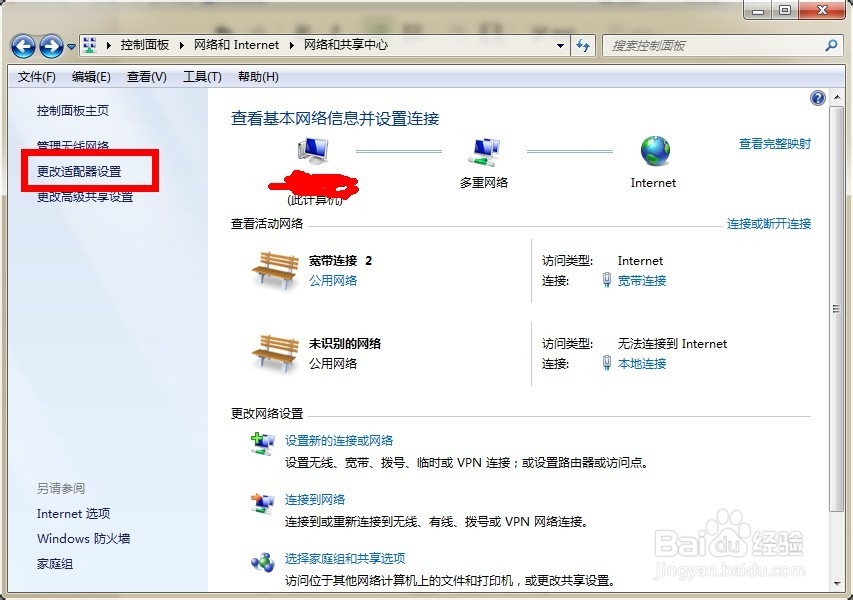
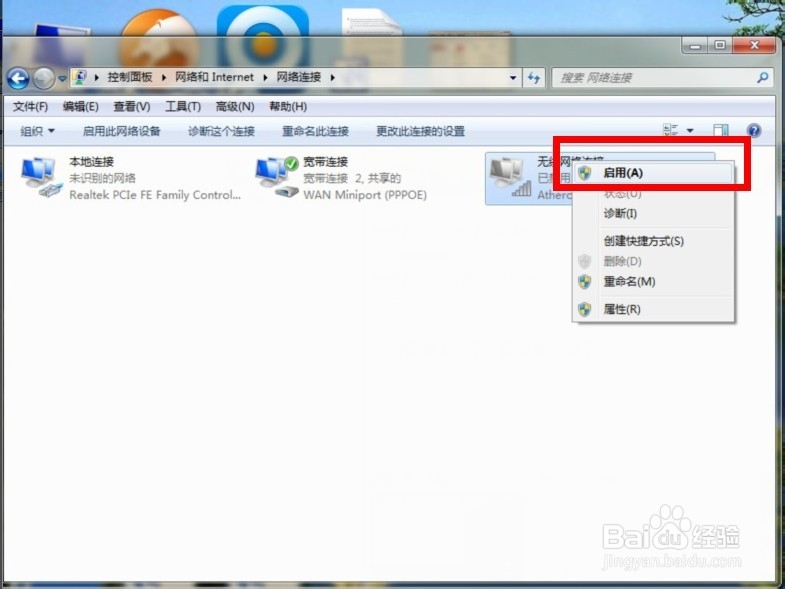
下载共享软件
现在针对笔记本的共享网络的软件有很多,建议使用金山毒霸内置的“免费wifi”或者使用“wifi共享精灵”
金山毒霸内置的“免费wifi”在金山毒霸的“百宝箱”里面 如图()。如果没有,升级一下毒霸就行。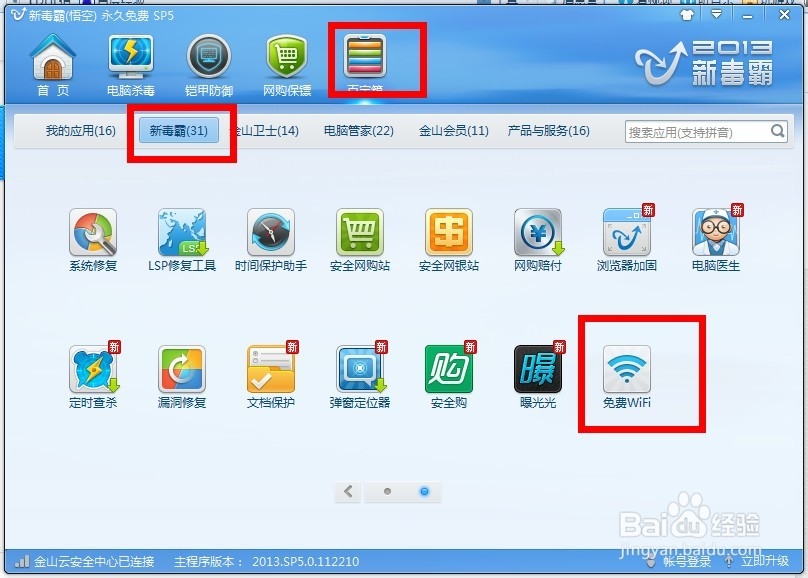
打开软件 出现以下界面 点击右侧的“选择网络” 并选择你要共享的网络,如果你的要宽带并且还要拨号认证 选择“宽带连接” ;如果你的电脑插上网线就能上网,选择“本地连接” 然后 “开启免费wifi” 然后 输入你想自定义的 wifi名 和密码 “保存”就能实现网络共享咯。赶紧用手机或者pad试试吧!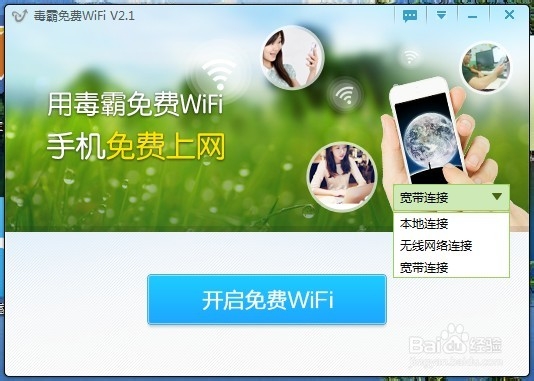
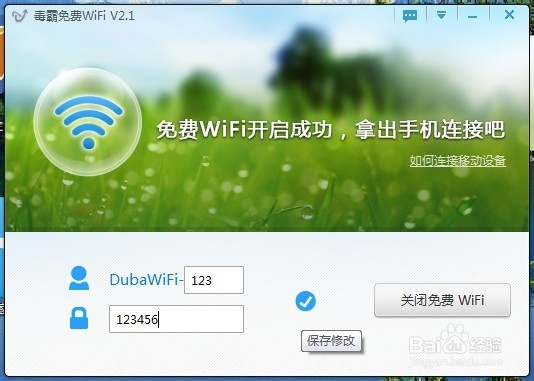
至于“wifi共享精灵”,网址:http://www.wifigx.com/ 前几布都是一样,然后下载、安装、打开之后,输入你想用的网络名称 和密码 点击左下角的 “高级选项” 选择 你要共享的网络,,如果你的要宽带并且还要拨号认证 选择“宽带连接” ;如果你的电脑插上网线就能上网,选择“本地连接” 然后点击 “开始共享” 用手机连上网络,就能放肆的用wifi咯。
记得打开无线网卡开关 特别注意 “选择网络”这一项 确定网络选择正确,不然的话,虽然手机已经连上wifi,但是没有网络。 如果网络选择错误,可以先关闭“网络共享”再重新选择网络,打开共享 就可以了
以上方法由办公区教程网编辑摘抄自百度经验可供大家参考!
相关文章
steam想申明库存量,不晓得在哪里去增设,那个出口处是稍稍有点儿深,由此可见毕竟也很单纯,一起来看一看什么样操作方式。操作方式方式01登入steam后,点选街道社区旁的对个人......
2024-02-05 550
操作方式方法01【辅助widget】多种辅助工具相连接两个功能键的可同时按【Shift】加此功能键挑选出1、正方形、圆锥选框辅助工具 【M】 2、终端辅助工具 【V】 3、截叶......
2024-02-05 481
操作方式01文档格式难题qq肖像最合适用jpeg文档格式的相片,若是相片有透明化地下通道,能选用png文档格式上载。 02大小不一难题若是相片极重也可能将引致上载失利,检......
2024-02-05 406